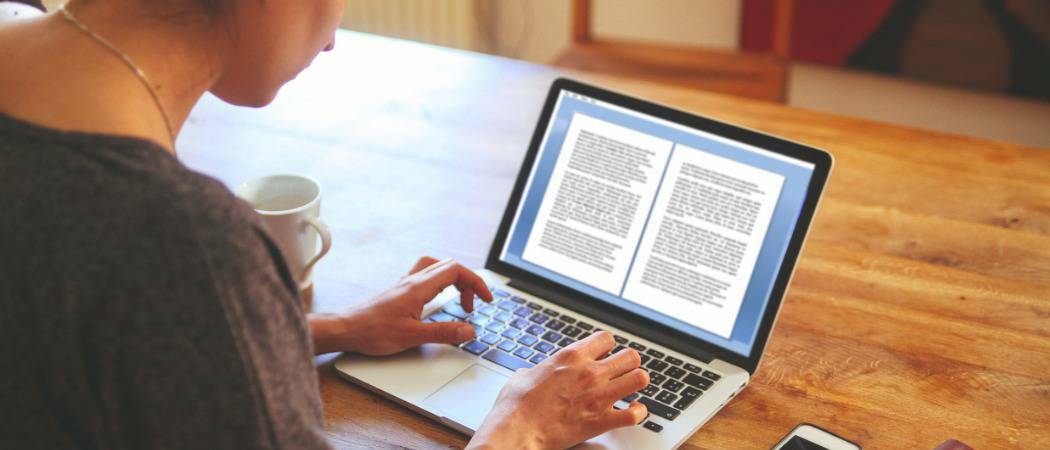עצרו את משטח מיקרוסופט RT מלעבור לישון ללא הרף
משטח מיקרוסופט Windows Rt / / March 18, 2020
עודכן לאחרונה ב
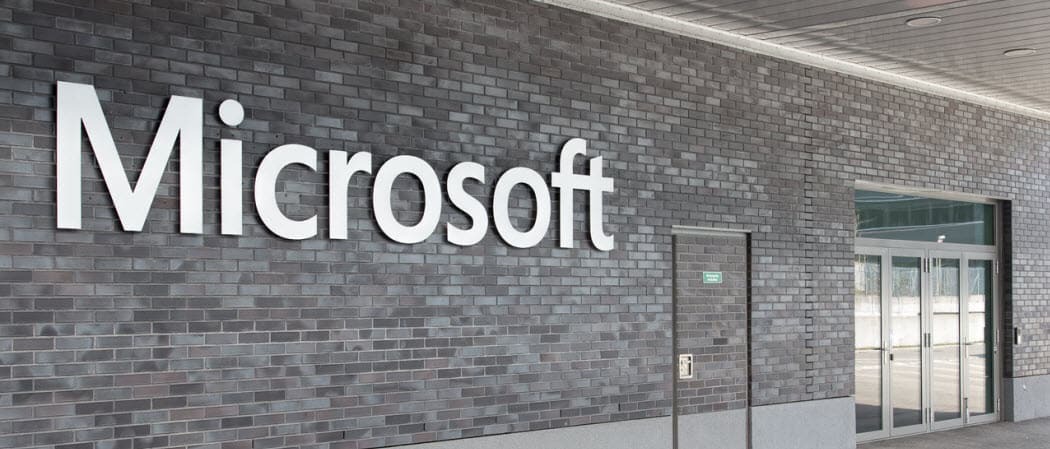
מרוגז בגלל שהמשטח של מיקרוסופט שלך נכנס למצב שינה כל כמה דקות? בעזרת ציוץ קל באפשרויות צריכת חשמל, אתה יכול לגרום לו להישאר ער יותר זמן.
התמודדות עם השטח של מיקרוסופט שהולך לישון ללא הפסקה יכולה להיות מעצבנת. ואז אתה צריך להפעיל אותו שוב, החלק דרך מסך הנעילה ולהיכנס בכל פעם. מחוץ לקופסה, ה- Microsoft Surface עם Windows RT מוגדר ללכת לישון כל שתי דקות כברירת מחדל. זוהי ההגדרה בין שהיא מנותקת או מחוברת לספק הכוח. אתה יכול לשנות התנהגות זו על ידי התאמת הגדרות הכוח, הנה כיצד.
הערה: הגדרת השטח לישון כל שתי דקות היא הגדרת ברירת המחדל ב- Surface RT. לא נותר לראות אם זה המקרה ל- Surface Pro. אבל אתה יכול להתאים את הגדרות הכוח בכל אחת מאותן צורות.
התאם את הגדרות צריכת החשמל של פני השטח של מיקרוסופט
להשתמש ב קיצור מקשיםWinKey + X כדי להעלות את תפריט משתמש הכוח ובחר אפשרויות צריכת חשמל.
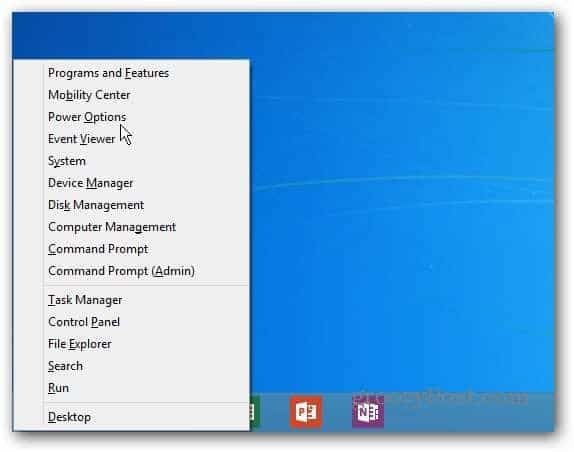
אפשרויות צריכת חשמל נפתחות במצב שולחן עבודה, לחץ על שנה הגדרות תוכנית.
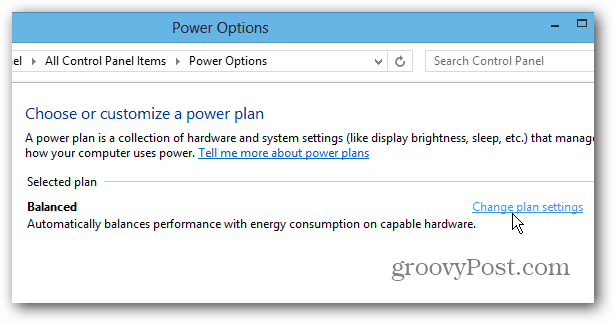
כאן אתה יכול לשנות את משך הזמן שעובר לפני שהמשטח ישן.
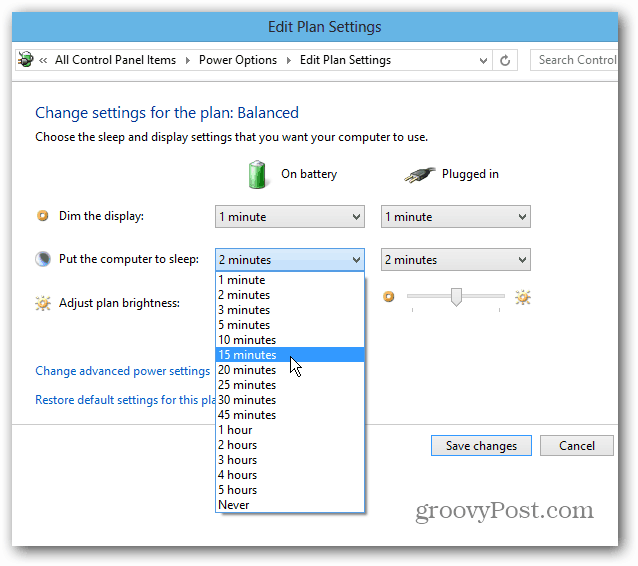
קבע את התצורה של משך הזמן הרצוי לך כשהוא פועל על סוללה או כשאתה מחובר לחיבור. כאשר המשטח מחובר לחיבור אני בוחר פרק זמן רב יותר, ורק כמה דקות יותר כשהוא על הסוללה. השארת הגדרת התצוגה העמומה בברירת המחדל היא הטובה ביותר לחיסכון בחשמל בסוללה בזמן שהיא פועלת על סוללה. זה לא מכבה את התצוגה שלך, אלא הופך אותה פחות בהירה.
לאחר שתבחרו, הקפידו להקיש על שמור שינויים.

ללכת לישון כל שתי דקות זה טוב לחיסכון בחשמל בסוללה, אבל מעצבן מאוד כשאתה מנסה לעשות דברים. תוכלו להתפשר על זמן סוללה על ידי הגדלת הזמן עד שהוא ישן, אך תתעצבנו פחות. במיוחד כשאתה משתמש בו כמחשב נייד ומחובר לחיבור אליו.